Antes de la actualización que nos trajo el modo Picture in Picture en WhatsApp, cada vez que hacías clic en un video para verlo, te ibas. Whatsapp. Una vez que terminaste de ver el video, tuviste que volver a abrir la aplicación. Whatsapp.
Todo ese trabajo ahora se elimina, ya que puede ver el video sin salir de la aplicación. Hay algunas cosas a tener en cuenta al usar el modo Picture-in-Picture o puede salir de la aplicación mientras mira el video.

Cómo usar el modo Imagen en imagen en WhatsApp
No es necesario ir a la configuración de su dispositivo para usar el modo Imagen en imagen en WhatsApp. Cuando se envía un video desde un enlace de un tercero, simplemente toque Vista previa y la función se activará automáticamente.
El video estará en la parte superior de la pantalla, pero no podrá avanzar ni retroceder el video. Puede evitar esto haciendo clic en el cuadro en la parte superior izquierda.
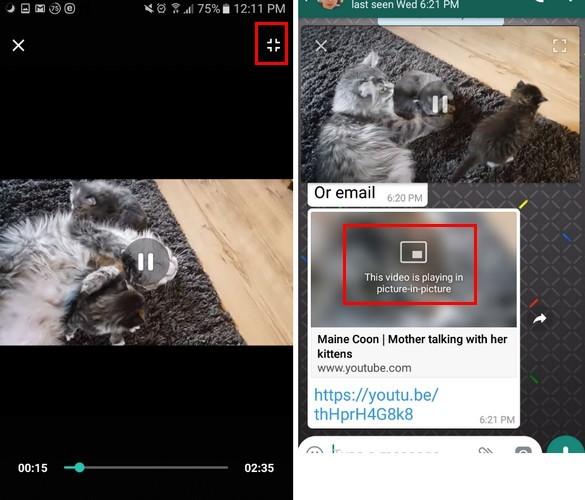
Irá al modo de pantalla completa y, en la parte inferior, puede usar el control deslizante para rebobinar o avanzar el video. Para salir del modo de pantalla completa, toque la opción que parece cuatro flechas que se apuntan entre sí.
El modo Imagen en imagen solo funcionará si hace clic en Vista previa. Si selecciona el enlace, será llevado directamente a YouTube.
Qué hacer cuando falla el modo Imagen en imagen dentro de WhatsApp
Cada aplicación fallará de vez en cuando, y WhatsApp no es una excepción. Entonces, cuando comienza a actuar de manera extraña, hay algunos consejos simples que puede intentar para que vuelva a trabajar. Por ejemplo, puede intentar borrar el caché de WhatsApp. Haga esto yendo a "Configuración -> Aplicaciones -> Administrador de aplicaciones -> WhatsApp -> Almacenamiento -> Borrar caché".
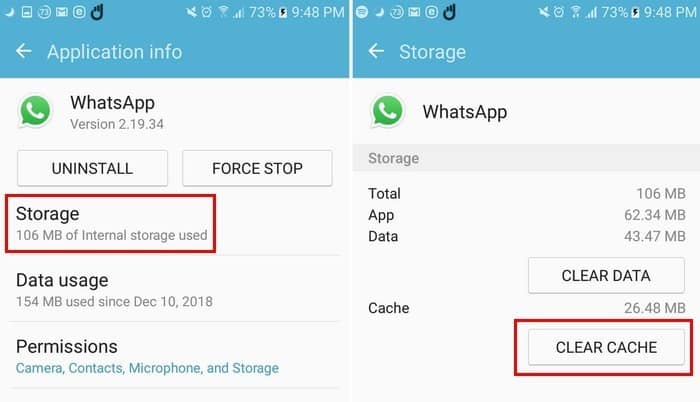
Asegúrate de que WhatsApp esté actualizado con la última versión publicada hasta el momento
Es fundamental que todas sus aplicaciones y dispositivos estén actualizados. Las actualizaciones corrigen cualquier error que pueda estar causando que la aplicación no funcione correctamente. Para asegurarse de que todas sus aplicaciones estén actualizadas, abra Google Play y toque el ícono de la hamburguesa en la parte superior derecha. Haga clic en Mis aplicaciones y juegos, y cualquier actualización pendiente debería estar en la parte superior de la lista.
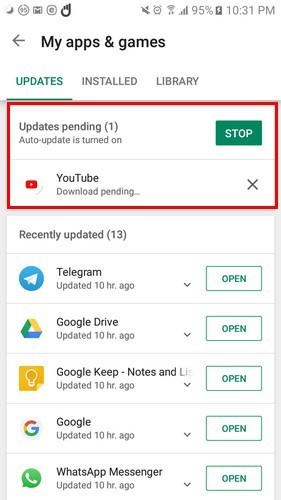
Para asegurarse de que la versión de Android que está utilizando sea la más reciente, vaya a Configuración -> Acerca del dispositivo y asegúrese de que Descargar actualizaciones automáticamente esté activado. Cuando esta opción está activada, su dispositivo solo se actualizará cuando use Wi-Fi.

Asegúrese de que el modo Imagen en imagen (Oreo) esté habilitado
Si esta usando Android Oreo Es posible que deba verificar si el modo Picture-in-Picture está habilitado. Esta puede ser la razón por la que no funciona al usar WhatsApp.
Para ver si la función está habilitada o no, vaya a "Configuración -> Aplicaciones y notificaciones -> Avanzado -> Imagen en imagen". Debería ver una lista de aplicaciones que admiten esta función. Deslice hacia abajo hasta que vea WhatsApp y asegúrese de que la función esté habilitada.
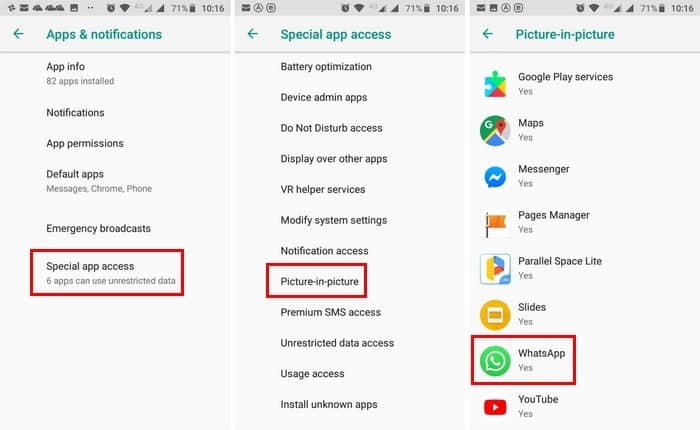
Conclusión
Picture-in-picture en WhatsApp es una característica útil porque ya no tienes que salir de la aplicación para ver el video. Pero como ninguna aplicación es perfecta, fallará de vez en cuando. ¿Nos perdimos uno de los consejos y trucos que usas? Compártelo con nosotros en los comentarios.







